- Autorius Jason Gerald [email protected].
- Public 2024-01-19 22:13.
- Paskutinį kartą keistas 2025-01-23 12:25.
Šis „wikiHow“moko, kaip išspręsti su tinklu susijusias problemas. Nors kai kurias tinklo problemas gali išspręsti tik interneto paslaugų teikėjas arba IPT (interneto paslaugų teikėjas), vis tiek galite imtis veiksmų, kad namuose išspręstumėte lengvas ar vidutinio sunkumo tinklo problemas.
Žingsnis
1 būdas iš 2: paprastas remontas
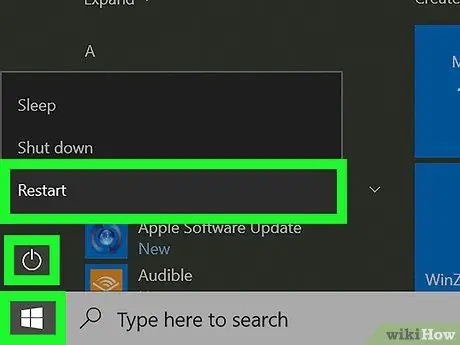
Žingsnis 1. Iš naujo paleiskite kompiuterį
Tai gali atrodyti nereikšminga, tačiau dažnai tai gali išspręsti beveik bet kokią problemą. Iš naujo paleidus kompiuterį bus pašalinti visi blogi nustatymai, dėl kurių gali kilti problemų dėl interneto ryšio. Ir jei tai neveikia, tai užtrunka tik minutę.
Iš naujo paleidus kompiuterį, galima iš naujo paleisti anksčiau negyvą interneto adapterį

Žingsnis 2. Patikrinkite, ar nešiojamojo kompiuterio belaidis adapteris yra aktyvus
Daugelyje nešiojamųjų kompiuterių yra mygtukas, skirtas įjungti ir išjungti belaidį adapterį. Jei netyčia paspausite mygtuką, bus prarastas kompiuterio ryšys su tinklu. Paspauskite jungiklį arba mygtuką, kad vėl įjungtumėte belaidį adapterį.
- Prieš paspausdami „Wi-Fi“mygtuką, gali tekti paspausti Fn klavišą.
- Jei naudojate stalinį kompiuterį, praleiskite šį veiksmą.
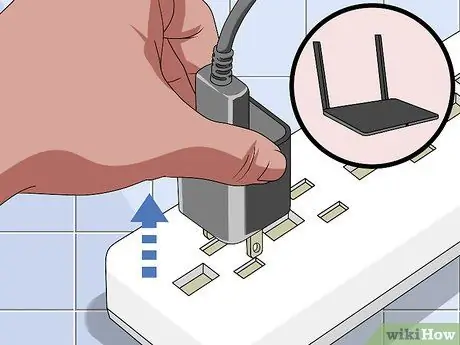
Žingsnis 3. Iš naujo paleiskite modemą ir interneto maršrutizatorių
Kaip tai padaryti yra labai paprasta. Atjunkite modemą ir maršrutizatorių nuo maitinimo šaltinio, palaukite kelias sekundes ir vėl prijunkite juos prie maitinimo šaltinio. Kaip ir iš naujo paleidžiant kompiuterį, tai gali išspręsti įvairias nedideles su internetu susijusias problemas.

Žingsnis 4. Atlikite minkštą tinklo atstatymą
Su minkštu atstatymu maršrutizatorius ir modemas išvalys talpyklą ir atnaujins. Norėdami atlikti minkštą atstatymą, paspauskite maitinimo mygtuką, esantį maršrutizatoriaus šone arba priekyje.
- Šis minkšto atstatymo metodas taip pat gali būti taikomas daugeliui modemų.
- Kartais galite atlikti minkštą tinklo nustatymą iš naujo, eidami į maršrutizatoriaus puslapį ir spustelėdami mygtuką Iš naujo nustatyti parinktyje „Maitinimas“arba „Išplėstinė“.

Žingsnis 5. Atlikite griežtą tinklo atstatymą
Atlikus griežtą atstatymą, maršrutizatorius ir modemas išvalys visus nustatymus, tada atkurs gamyklinius tinklo nustatymus (įskaitant tinklo pavadinimą ir slaptažodį iš gamyklos). Norėdami tai padaryti, paspauskite ir maždaug 30 sekundžių palaikykite „reset“mygtuką, esantį modemo gale, leiskite modemui iš naujo paleisti ir atlikite tuos pačius veiksmus, kaip ir maršrutizatoriuje.
Paprastai mygtukas „atstatyti“yra paslėptas modemo ir maršrutizatoriaus gale. Taigi, norėdami paspausti mygtuką, turėsite naudoti sąvaržėlę ar rašiklį (ar kažką panašaus)

Žingsnis 6. Perkelkite įrenginį arčiau maršrutizatoriaus
Išmanieji telefonai ar kompiuteriai kartais yra tose vietose, kurios yra per toli nuo tinklo aprėpties. Perkelkite įrenginį arčiau maršrutizatoriaus ir pabandykite jį vėl prijungti.

Žingsnis 7. Įsitikinkite, kad tarp įrenginio ir maršrutizatoriaus matote laisvai
Jei tarp interneto prijungto įrenginio ir maršrutizatoriaus yra kliūtis, pvz. sienos, baldai, prietaisai ir kiti panašūs objektai, jūsų interneto ryšys greičiausiai pablogės.
Geriausias būdas gauti gerą ir nuoseklų interneto ryšį yra sumažinti kliūčių skaičių tarp įrenginio ir maršrutizatoriaus/modemo

Žingsnis 8. Pabandykite naudoti eternetą
Prijungus kompiuterį ar įrenginį prie maršrutizatoriaus ar modemo naudojant eterneto kabelį, jūsų interneto greitis padidės ir gali padėti nustatyti jūsų interneto tinklo ar įrenginio problemas.
- Jei jūsų kompiuteris gali prisijungti prie interneto, kai jį tiesiogiai prijungiate prie maršrutizatoriaus, tikėtina, kad jūsų kompiuterio bevielio ryšio priėmimas turi problemų.
- Jei jūsų kompiuteris gali prisijungti prie interneto, kai jį tiesiogiai prijungiate prie modemo, gali kilti problemų dėl maršrutizatoriaus.
- Jei jūsų kompiuteris negali prisijungti prie interneto, kai jį tiesiogiai prijungiate prie modemo, kyla problemų dėl jūsų modemo ar interneto paslaugos. Dėl su modemu susijusių problemų kreipkitės į savo interneto paslaugų teikėją.
2 metodas iš 2: Išplėstinis remontas
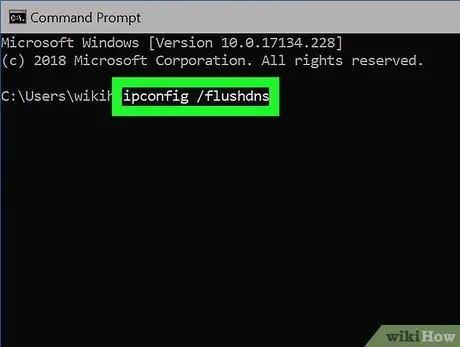
Žingsnis 1. Išvalykite kompiuterio DNS talpyklą
DNS talpykla yra atsakinga už lankomų svetainių adresų įrašymą, kad vėliau galėtumėte greičiau pasiekti tas pačias svetaines. Tačiau kai svetainė atnaujina savo adresą, DNS talpykla pasensta ir gali sukelti klaidų.
- Išvalius DNS talpyklą, galima išspręsti kai kurias problemas, pvz., Nepavykus įkelti svetainių, ypač kai galite matyti svetainę vienoje naršyklėje (naršyklėje), bet negalite to padaryti kitoje.
- Norėdami išvalyti DNS talpyklą mobiliajame įrenginyje, pvz., Planšetiniame kompiuteryje ar išmaniajame telefone, iš naujo paleiskite įrenginį.
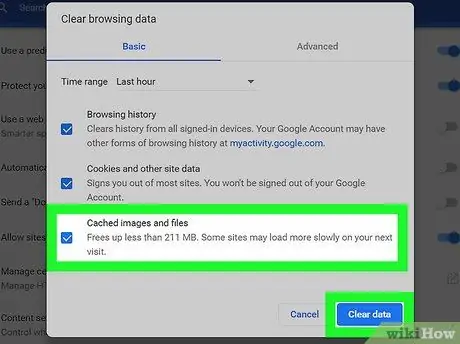
Žingsnis 2. Išvalykite naršyklės talpyklą
Kaip ir DNS talpykla, naršyklės talpykla gali pagreitinti prieigą prie aplankytų svetainių. Tačiau tai taip pat gali sukelti klaidų, jei talpyklos duomenų bazė yra pasenusi.
Norėdami atnaujinti duomenų bazę, kartą per mėnesį išvalykite naršyklės talpyklą
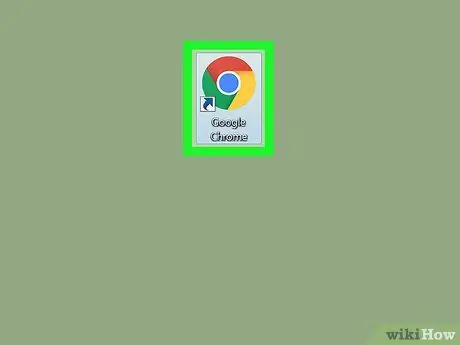
Žingsnis 3. Išbandykite kitą svetainę ar programą
Gali būti, kad jūsų lankoma svetainė neveikia arba jūsų naudojama programa turi serverio problemų. Išbandykite kitą internetinę svetainę ar programą, kad sužinotumėte, ar galite prisijungti prie interneto.
-
Jei įmanoma, išbandykite kitą naršyklę. Pvz., Gali kilti problemų naudojant „Chrome“, tačiau galite puikiai paleisti „Firefox“. Jei jūsų interneto naršyklėje kyla problemų, perskaitykite šiuos straipsnius, kad gautumėte instrukcijas, kaip jas išspręsti:
- „Google Chrome“
- Mozilla Firefox
- Internet Explorer
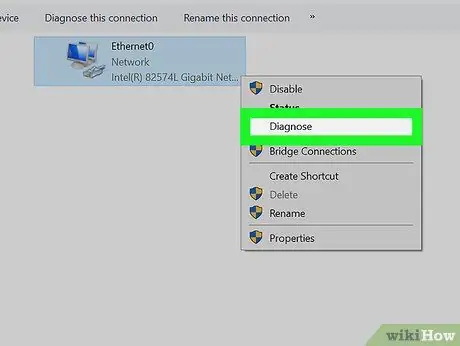
Žingsnis 4. Ištaisykite ryšį
Galbūt kompiuteris susiduria su programinės įrangos problema, trukdančia jo ryšiui. „Mac“ir „Windows“kompiuteriuose yra įmontuoti taisymo įrankiai, kurie gali būti naudojami šiai problemai išspręsti:
- „Windows“- paspauskite „Win+R“klavišą> įveskite ncpa.cpl> spustelėkite Gerai > dešiniuoju pelės mygtuku spustelėkite tinklo adapterį> pasirinkite Diagnozė > vykdykite ekrane pateikiamas instrukcijas.
-
„Mac“- spustelėkite „Apple“meniu

Macapple1 spustelėkite Sistemos nuostatos… > spustelėkite Tinklas > pasirinkite Padėk man… > spustelėkite Diagnostika > vykdykite ekrane pateikiamas instrukcijas.

5 žingsnis. Padidinkite „Wi-Fi“signalą
Jei problema yra susijusi su signalu, dažniausiai pagrindinė priežastis yra atstumas ir trukdžiai. Norėdami sumažinti trukdžius ir padidinti tinklo aprėptį, galite atlikti kelis veiksmus:
- Išplėskite tinklą pridėdami antrą maršrutizatorių.
- Pagerinkite „Wi-Fi“priėmimą kompiuteryje.
- Sukurkite belaidžio adapterio „kanteną“(anteną iš skardinės).
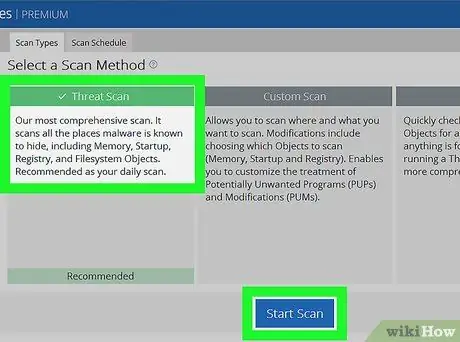
Žingsnis 6. Atlikite virusų ir kenkėjiškų programų nuskaitymą (programinė įranga sukurta sistemai sugadinti)
Virusai ir kitos kenkėjiškos kompiuterinės infekcijos gali trukdyti kompiuteriui prisijungti prie interneto. Virusą galite pašalinti naudodami antivirusinę programą.

Žingsnis 7. Kreipkitės į savo interneto paslaugų teikėją
Tai paskutinė išeitis, kurią galite padaryti, jei visa kita neveikia. Paaiškinkite savo interneto paslaugų teikėjui, kokią problemą turite, tada paprašykite jų atvykti į jūsų namus ir ištirti problemą.






